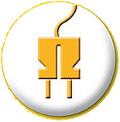| 123456789101112131415161718192021222324252627282930313233343536373839404142434445464748495051525354555657585960616263646566 |
- \section{Netzwerkkonfiguration des Raspberry Pi}
- Die Netzwerkkonfiguration des Projektes birgt zwei Herausforderungen:
- \begin{enumerate}
- \item Erreichbarkeit der gewonnenen Daten, beziehungsweise Steuerung der Aktoren über das Hochschulnetzwerk
- \item Kommunikation der selbstgebauten Sensoren mit der Gateway über WLAN
- \end{enumerate}
- Die Erreichbarkeit der Daten wird sichergestellt, indem der Raspberry Pi dauerhaft über LAN an das Hochschulnetz angeschlossen ist. Zudem benötigt er eine bekannte statische IP-Adresse um auf die Daten zugreifen zu können.
- Die statische IP-Adresse wird eingestellt, indem die Datei \inline{/etc/dhcpcd.conf} folgender Abschnitt für den LAN-Adapter eingefügt wird:
- \label{staticIP}
- \lstinputlisting[firstline=1, lastline=16]{code/dhcpcd.tex}
- Um die später beschriebenen selbstgebauten Sensoren über WLAN mit dem Gateway kommunizieren zu lassen, wurde zunächst versucht, das Hochschulnetzwerk \textit{Eduroam} zu werenden.
- Da dieses jedoch die Sicherheitskonfiguration WPA2 Enterprise nutzt und dieses auf dem benutzten Mikrocontroller \textit{ESP8266} nicht unterstützt wird, muss ein alternatives WLAN-Netzwerk genutzt werden.
- Als Lösung wurde die Funktionalität des Raspberry Pis genutzt, als WLAN-Accesspoint zu dienen.
- Der Raspberry Pi, der per LAN mit dem Hochschulnetzwerk verbunden ist, spannt somit ein unabhängiges, lokales WLAN-Netzwerk auf, welches die WPA2-PSK Verschlüsselung benutzt, die auch von dem ESP8266 unterstützt wird.
-
-
- \subsection{Raspberry Pi als Accesspoint}
- Realisiert wird der Accesspiont durch das Softwarepaket \textit{hostapd}, welches durch folgendes Kommando installiert wird:
- \begin{lstlisting}[language=bash]
- sudo apt install hostapd
- \end{lstlisting}
- Danach wird hostapd für die Konfigurationsphase deaktiviert:
- \begin{lstlisting}
- sudo systemctl stop hostapd
- \end{lstlisting}
-
-
- \subsection{Raspberry Pi als Server}
- Da das Netzwerk als Server agieren soll, wird dem Raspberry Pi eine statische IP-Adresse zugewiesen. Dazu wird in der Datei \inline{/etc/dhcpcd.conf} der WLAN-Adapter \inline{wlan0} folgendermaßen konfiguriert:
- \lstinputlisting[firstline=18, lastline=29]{code/dhcpcd.tex}
- Um die Änderungen zu übernehmen wird der dhcp daemon neu gestartet:
- \begin{lstlisting}
- sudo service dhcpcd restart
- \end{lstlisting}
-
-
- \subsection{DHCP Server Konfigurieren}
- Damit die Verbindung des ESP8266 mit dem Raspberry Pi unkompliziert abläuft wird ein DHCP Server eingerichtet.
- Dazu wird folgende Konfiguration in die Datei \inline{/etc/dnsmasq.conf} geschrieben:
- \begin{lstlisting}
- interface=wlan0
- dhcp-range=192.168.252.2,192.168.252.20,255.255.255.0,24h
- \end{lstlisting}
- Somit werden IP-Adressen für die Microkontroller automatisch vergeben.\\
- Anschließend startet man den DHCP Server erneut: \inline{sudo systemctl reload dnsmasq}.
-
-
- \subsection{Accesspoint Konfigurieren}
- Zur Konfiguraiton des Accesspoints wird die Datei \inline{/etc/hostapd/hostapd.conf} beschrieben.\\
- Wichtig dabei ist eine geeignete SSID und ein geeignetes Passwort für das Netzwerk.
- \lstinputlisting{code/hostapd.tex}
- Erkennbar ist die SSID \inline{smartroom} und das Passwort \inline{smarthome}.
- Anschließend muss der Accesspoint Software noch die Konfigurationsdatei in der Datei\\
- \inline{/etc/default/hostapd} bekannt gemacht werden:
- \begin{lstlisting}
- DAEMON_CONF="/etc/hostapd/hostapd.conf"
- \end{lstlisting}
-
-
- \subsection{Starten des Accesspoints}
- Nun muss nur der Accesspoint gestartet werden und die Netzwerkkonfiguration ist abgeschlossen.
- \begin{lstlisting}
- sudo systemctl unmask hostapd
- sudo systemctl enable hostapd
- sudo systemctl start hostapd
- \end{lstlisting}
|